
Turinys:
- Autorius John Day [email protected].
- Public 2024-01-30 10:45.
- Paskutinį kartą keistas 2025-06-01 06:09.



„DIY-Robotics“mokomoji ląstelė yra platforma, kurią sudaro 6 ašių robotinė ranka, elektroninė valdymo grandinė ir programavimo programinė įranga. Ši platforma yra įvadas į pramoninės robotikos pasaulį. Vykdydama šį projektą „DIY-Robotics“nori pasiūlyti nebrangų, bet kokybišką sprendimą visiems tiems, kurie norėtų daugiau sužinoti apie šią žavią sritį. Šis projektas yra puiki galimybė įgyti įvairių žinių ir įgūdžių mechanikos, elektros ir informatikos srityse. Naudojant „DIY-Robotics“mokomąją ląstelę, robotika pasiekiama visiems. Šiame vadove parodyti įvairūs mechaninio surinkimo, elektros surinkimo ir „DIY-Robotics Educational Cell V1.0“programinės įrangos diegimo ir naudojimo veiksmai. Visus failus, susijusius su mokomosios robotinės ląstelės kūrimu, rasite suspaustame aplanke. Tai apima roboto 3D brėžinius, valdiklio elektrines schemas, „Arduino“kodą, programinės įrangos šaltinio kodus ir reikalingų medžiagų sąskaitą. Prieš pradėdami įsitikinkite, kad turite prieigą prie 3D spausdintuvo ir nusipirkite visus reikalingus komponentus. Visų reikalingų komponentų sąrašą, jų kainą ir jų užsakymo vietą rasite medžiagų sąrašuose (bill-of-materials.pdf). Jei įstrigote ar jums reikia pagalbos, būtinai apsilankykite „pasidaryk pats“robotų forume. Galite nemokamai susikurti paskyrą ir užduoti savo klausimą mūsų akredituotų specialistų ir robotikos entuziastų bendruomenei. Pradėkime! (ir smagiai!) Atsisiųskite visą projektą:
1 žingsnis: „Arduino“programavimas
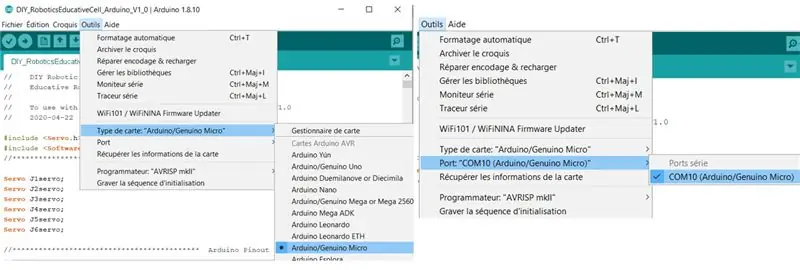
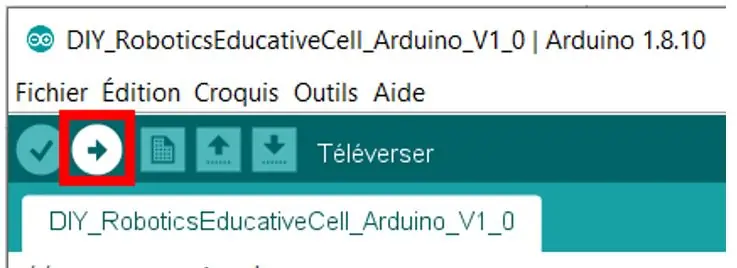
Atsisiųskite „Arduino IDE“programinę įrangą tiesiai iš „Arduino“svetainės:
www.arduino.cc/en/Main/Software
Atidarykite DIY_ROBOTICSEDUCATIVECELL_Arduino_V1_0.ino failą, esantį suspaustame aplanke DIY_ROBOTICS_EDUCATIVECELL_V1_0.zip.
Prijunkite „Arduino Micro“prie kompiuterio naudodami USB kabelį.
Pasirinkite „Arduino“/ „Genuino Micro“tipą ir tinkamą ryšio prievadą.
Žiūrėkite 1 paveikslėlį.
Užprogramuokite „Arduino Micro“paspausdami įkėlimo mygtuką:
Žiūrėkite 2 paveikslėlį.
2 žingsnis: Roboto elektroninio valdiklio (PCB) surinkimas
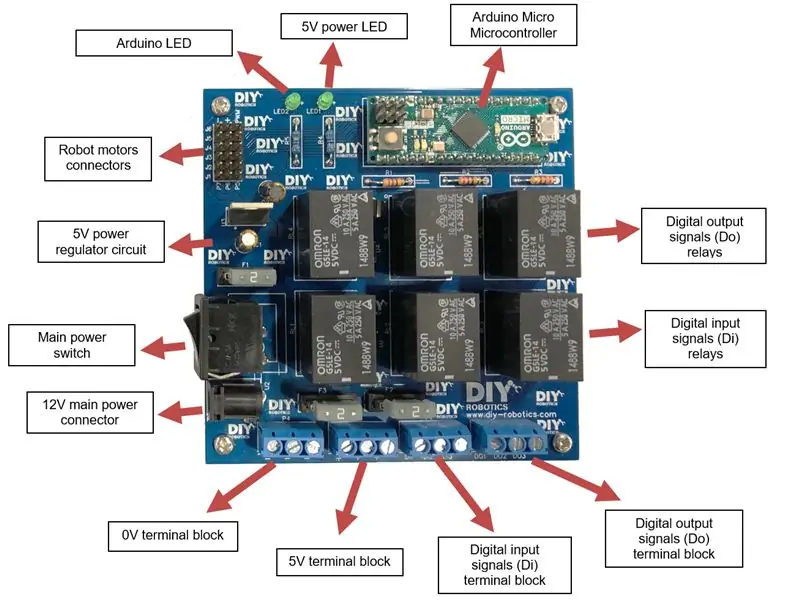
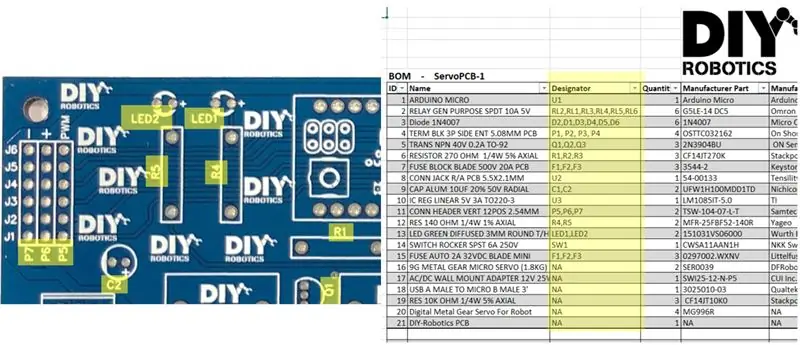

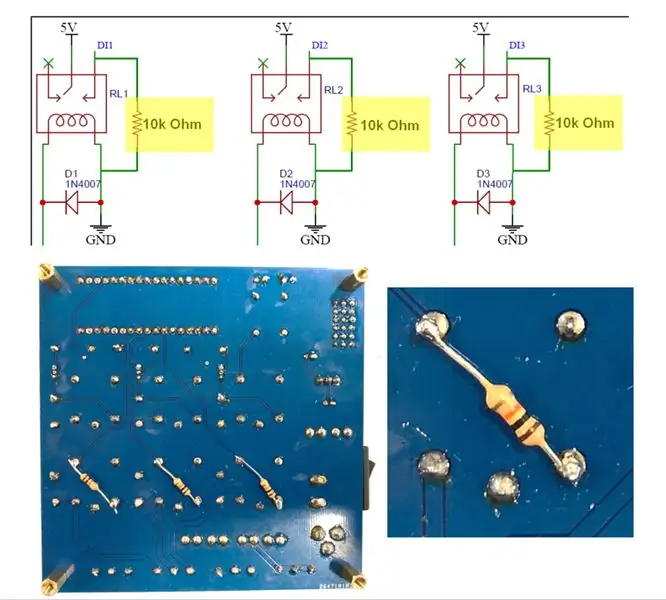
1. Apžvalga
Elektroninis ugdymo ląstelės valdiklis yra tiltas tarp programavimo programinės įrangos ir roboto. Spausdintoje grandinėje naudojamas mikrovaldiklis „Arduino Micro“atlieka šias užduotis:
• Ryšys tarp elektroninio valdiklio ir programavimo programinės įrangos. • 6 robotų variklių valdymas (5 V servo varikliai). • 3 skaitmeninių išvesties signalų valdymas (0-5 V loginiai lygiai)
Žiūrėkite 1 paveikslėlį, kad pamatytumėte PCB aprašymą.
2. Spausdintų plokščių (PCB) užsakymas
Roboto valdiklio spausdintinę plokštę (PCB) galima užsisakyti iš bet kurio PCB gamintojo su „GERBER“failais, esančiais suspaustame aplanke DIY_ROBOTICS_EDUCATIVECELL_V1_0.zip.
Siūlome užsisakyti iš gamintojo JLCPCB (jlcpcb.com), kuris siūlo greitą, paprastą paslaugą už labai mažą kainą. Norėdami užsisakyti PCB, atlikite šiuos veiksmus:
A) Jlcpcb.com pagrindiniame puslapyje pasirinkite QUOTE NOW, tada pridėkite gerber failą. Pasirinkite suspausto aplanko DIY_ROBOTICS_EDUCATIVECELL_V1_0.zip failą Gerber.zip.
B) Pasirinkite numatytuosius parametrus.
C) Pasirinkite Išsaugoti krepšelyje ir tęskite mokėjimą, kad užbaigtumėte užsakymą.
3. Spausdintinės plokštės (PCB) mazgas
Kai roboto valdiklio PCB yra rankose, pereikite prie jo surinkimo. Turėsite lituoti visus komponentus.
Kiekvienas PCB komponentas yra identifikuojamas.
bill-of-materials.pdf medžiagų sąrašas, įtrauktas į suspaustą aplanką DIY_ROBOTICS_EDUCATIVECELL_V1_0.zip, padės jums surūšiuoti komponentus.
Žiūrėkite 2 paveikslėlį.
Ypatingą dėmesį atkreipkite į šių komponentų poliškumą:
LED1, LED2, U1, U3, C1, C2, D1, D2, D3, D4, D5, D6, Q1, Q2, Q3
Šie komponentai turi būti lituojami teisingai, kitaip jie sudegs. Pavyzdžiui, atkreipkite dėmesį, kad šviesos diodai (LED) ir kondensatoriai (C) turi ilgą ir trumpą kaištį. Ilgas kaištis, anodas, turi būti įkištas ir lituojamas į skylę, pažymėtą +.
Norėdami tinkamai lituoti šiuos komponentus, žiūrėkite 3 paveikslėlį.
Galiausiai, norint, kad skaitmeniniai įvesties signalai (Di) veiktų, į grandinę reikia pridėti 3 10 kΩ rezistorius. Šie rezistoriai yra aprašyti medžiagų sąraše:
RES 10K OHM 1/4W 5% AXIAL
Žiūrėkite 4 paveikslėlį, kad sužinotumėte, kur lituoti tuos papildomus rezistorius.
3 žingsnis: robotų mechaninis surinkimas



1. Apžvalga
Norėdami mechaniškai surinkti savo robotą, jums reikės šių komponentų ir įrankių:
- 4 MG966R servo varikliai
- 2 9g mikro servo varikliai
- 8 3D spausdintos roboto dalys
- 24 metrinės M2 veržlės
- 24 metriniai M2 varžtai
- 2 metriniai M2.5 varžtai
- 4 metriniai M3 varžtai
- 3D spausdintuvas
- Lituoklis
- Lengvesnis
- Šešiakampiai raktai
Žr. DIY_ROBOTICSEDUCATIVECELLV1_0_BOM.pdf medžiagos sąrašą, įtrauktą į DIY_ROBOTICS_EDUCATIVECELL_V1_0.zip.
2. 3D spausdinimas
8 roboto dalių 3D failus rasite suspaustame aplanke DIY_ROBOTICS_EDUCATIVECELL_V1_0.zip.
Spausdinkite dalis naudodami 3D spausdintuvą. Rekomenduojame naudoti šiuos nustatymus:
- Viršutinis sluoksnis 4 sluoksniai
- Apatinis sluoksnis 4 sluoksniai
- Siena 4 sluoksniai
3. Sureguliuokite servos
Prieš surenkant robotą, svarbu įsitikinti, kad visi servo varikliai yra viduryje. Norėdami suderinti servo, įsitikinkite, kad iš anksto užprogramavote „Arduino“mikrovaldiklį ir surinkote roboto valdiklį. Norėdami suderinti servo variklius, vykdykite toliau pateiktas instrukcijas:
Prijunkite 6 servo variklius prie roboto valdiklio. Įsitikinkite, kad jungtys yra tinkamai prijungtos.
- Ruda viela: 0V (-)
- Raudona viela: 5V (+)
- Oranžinė viela: PWM
Prijunkite 12 V reguliatorių prie savo 120 V kintamosios srovės elektros lizdo. Prijunkite 12 V reguliatorių prie roboto valdiklio maitinimo jungties. Įjunkite maitinimo jungiklį SW1. LED1 lemputė turėtų įsijungti, o LED2 lemputė turi mirksėti. Robotas turi pastatyti visą savo padėtį servo variklius 90 laipsnių kampu. Galite išjungti roboto valdiklio maitinimą ir atjungti servo variklius.
Žiūrėkite 2 paveikslėlį.
4. Įdėkite veržles
Prieš surinkdami įkiškite M2 x 0,4 mm veržlę į kiekvieną šešiakampę 3D spausdintų dalių skylę, kad būtų galima surinkti. Norėdami palengvinti įdėjimą, naudokite lituoklį.
Žiūrėkite 3 paveikslėlį.
5. Įmesti krumpliaračius į jungiamąsias skyles
Mechaninė sankryža tarp servo variklių ir 3D spausdintų robotų dalių yra tiesioginė: krumpliaračius reikia įkišti tiesiai į skylę. Kad būtų užtikrinta gera mechaninė jungtis, po 3D spausdinimo skylės yra šiek tiek mažesnės nei krumpliaračiai. Su lengvesniu, šiek tiek pašildykite skylę, tada įkiškite servo variklio pavarą (kuo tiesiau). Lydytas plastikas bus pavaros pavidalo. Užbaikite įdėjimą švelniai priverždami varžtą. Pakartokite šį veiksmą kiekvienai sankryžai. Būkite atsargūs, perkaitusios 3D spausdintos dalys gali jas deformuoti ir padaryti netinkamas.
Žiūrėkite 4 paveikslėlį.
6. Surinkimas
Naudokite M3 metrinius varžtus, kad pritvirtintumėte servo variklio krumpliaračius prie 3D spausdintų robotų dalių. Naudokite M2 metrinius varžtus, kad pritvirtintumėte servo variklio korpusus prie 3D spausdintų robotų dalių. Naudodami M2 metrinius varžtus surinkite dvi 3D spausdintas roboto dalis nuo J2 iki J4. Surinkite robotą taip, kad kiekviena jungtis būtų savo vidurio taške (tiesus robotas, kaip parodyta žemiau).
Žiūrėkite 1 ir 5 paveikslėlius.
4 žingsnis: Roboto programavimo programinės įrangos sąranka
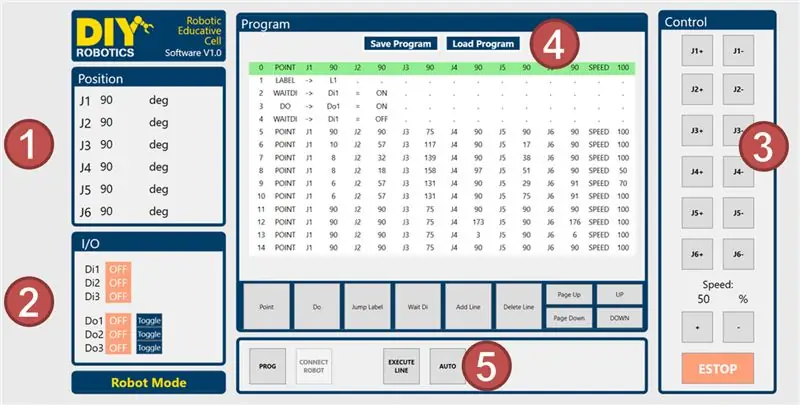
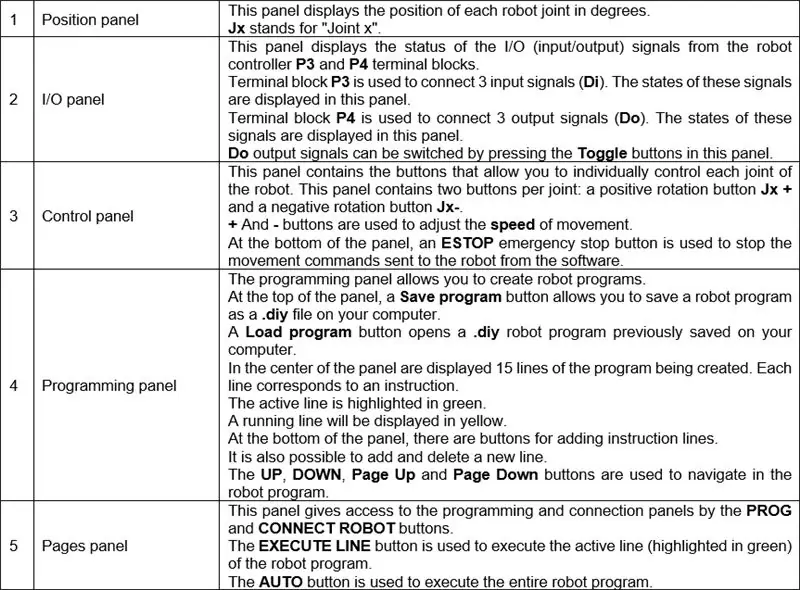
1. Programinės įrangos sąranka
Atidarykite sąrankos failą, įtrauktą į suspaustą aplanką DIY_ROBOTICS_EDUCATIVECELL_V1_0.zip.
Vykdykite diegimo instrukcijas, kad užbaigtumėte diegimą.
Kai diegimas bus baigtas, paleiskite programinę įrangą spustelėdami „pasidaryk pats“roboto piktogramą darbalaukyje.
2. Naršymas sąsajoje
Programinės įrangos skydelio aprašymus rasite 1 ir 2 paveikslėliuose.
3. Roboto programos sukūrimas
Programavimo skydelyje galite sukurti robotų programą, kurioje yra iki 200 instrukcijų eilučių. Čia pateikiamas kiekvieno tipo instrukcijų aprašymas:
POINT instrukcija
Išsaugo roboto tašką (padėtį).
Vykdydami šią instrukciją, robotas bus perkeltas pagal išsaugotą padėtį ir greitį.
Norėdami išsaugoti roboto tašką instrukcijoje, rankiniu būdu perkelkite robotą į norimą padėtį ir valdymo pulte esančiais mygtukais pasirinkite norimą judėjimo greitį. Paspauskite taško mygtuką. Tada programavimo skydelyje pridedama instrukcijų eilutė. Instrukcijų eilutėje rodoma kiekvienos jungties vertė laipsniais, taip pat judesio greitis.
DO instrukcija
Pakeičia Do išvesties signalo būseną.
Vykdant šią instrukciją pasikeis vieno išėjimo signalų Do (ON/OFF) būsena.
Norėdami sukurti DO instrukciją, paspauskite mygtuką Do. Rodomas parametrų skydelis. Pasirinkite Do išvesties signalo numerį (1, 2 arba 3) ir norimą būseną (ON arba OFF). Norėdami pridėti instrukciją, paspauskite mygtuką Pridėti instrukciją.
Tada programavimo skydelyje pridedama instrukcijų eilutė. Instrukcijų eilutėje rodomas signalo „Do“numeris ir būsenos pasikeitimas.
LABEL instrukcija
Roboto programoje prideda etiketę.
Šios instrukcijos vykdymas neturės jokio poveikio. Ši eilutė yra etiketė, kuri leis JUMP instrukcijai pereiti prie šios LABEL instrukcijų eilutės.
Norėdami sukurti LABEL instrukciją, paspauskite mygtuką Jump Label. Rodomas parametrų skydelis. Pasirinkite parinktį Etiketė ir norimos etiketės numerį (nuo 1 iki 5). Norėdami pridėti instrukciją, paspauskite mygtuką Pridėti instrukciją.
Tada programavimo skydelyje pridedama instrukcijų eilutė. Instrukcijų eilutėje rodomas etiketės numeris.
JUMP instrukcija
Pereinama prie programos eilutės, kurioje yra atitinkama etiketė.
Vykdant šią instrukciją, programa pereis į eilutę, kurioje yra atitinkama etiketė.
Norėdami sukurti JUMP instrukciją, paspauskite mygtuką Jump Label. Rodomas parametrų skydelis. Pasirinkite peršokimo parinktį ir norimos etiketės numerį (nuo 1 iki 5). Norėdami pridėti instrukciją, paspauskite mygtuką Pridėti instrukciją.
Tada programavimo skydelyje pridedama instrukcijų eilutė. Instrukcijų eilutė nurodo tikslinės etiketės numerį.
Jei kelios etiketės turi tą patį numerį, JUMP instrukcija pereis prie pirmosios atitinkamos etiketės iš programos viršaus.
Jei nėra etiketės, atitinkančios JUMP instrukcijos numerį, programa pereis į paskutinę programos eilutę.
WAITDI instrukcija
Laukia tam tikros Di įvesties signalo būsenos.
Vykdant šią instrukciją, roboto valdiklis bus sulaikytas tol, kol Di įvesties signalo būsena skirsis nuo numatytos būsenos.
Norėdami sukurti WAITDI instrukciją, paspauskite Wait Di mygtuką. Rodomas parametrų skydelis. Pasirinkite Di įvesties signalo numerį (1, 2 arba 3) ir norimą būseną (ON arba OFF). Norėdami pridėti instrukciją, paspauskite mygtuką Pridėti instrukciją.
Tada programavimo skydelyje pridedama instrukcijų eilutė. Instrukcijų eilutė nurodo Di įvesties signalo numerį ir numatomą būseną.
5 veiksmas: prijunkite robotą + PCB + programinę įrangą



1. Elektros jungtys
Prijunkite 6 roboto servo variklius prie roboto valdiklio. Įsitikinkite, kad jungtys yra tinkamai prijungtos.
Ruda viela: 0V (-) Raudona viela: 5V (+) Oranžinė viela: PWM
Prijunkite 12 V reguliatorių prie savo 120 V kintamosios srovės elektros lizdo. Prijunkite 12 V reguliatorių prie roboto valdiklio maitinimo jungties. Įjunkite maitinimo jungiklį SW1. LED1 lemputė turi įsijungti, o LED2 lemputė turi mirksėti. Robotas turi pastatyti visą savo padėtį servo varikliai 90 laipsnių kampu.
Prijunkite USB kabelį iš roboto valdiklio prie kompiuterio.
Žiūrėkite 1 paveikslėlį.
2. Paleiskite programinę įrangą
Paleiskite „DIY Robotics Educational Cell V1.0“programinę įrangą spustelėdami „DIY Robotics“piktogramą darbalaukyje. Programinė įranga atsidaro ryšio skydelyje.
Žiūrėkite 2 paveikslėlį.
3. Nustatykite „PC Robot“nuoseklųjį ryšį
Paspauskite mygtuką Nuskaityti nuoseklius prievadus.
Išskleidžiamajame sąraše pasirinkite tinkamą ryšio prievadą.
Paspauskite „Connect“mygtuką.
Žiūrėkite 3 paveikslėlį.
4. Tegul prasideda kūrimas
Valdykite robotą iš valdymo pulto.
Sukurkite savo roboto programą iš programavimo skydelio.
Pasilinksmink!
6 žingsnis: Išvada
Norite eiti toliau?
Ar jums patiko sužinoti apie pramoninės robotikos pasaulį? Ar esate pasiruošęs pimpuoti savo naują robotą ranką? Prisijunkite prie „pasidaryk pats“robotų forumo dabar! „Pasidaryk pats“robotų forumas-tai vieta, kurioje galima kalbėti apie programavimą, dalytis idėjomis ir sprendimais ir kartu kurti šaunius dalykus palaikančioje, protingoje bendruomenėje. Reikia pagalbos? „Pasidaryk pats“robotų bendruomenė yra pasirengusi padėti, jei tau prireiks pagalbos kuriant „pasidaryk pats“robotų ugdymo ląstelę. Prenumeruokite „pasidaryk pats“robotų forumą ir užduok savo klausimą bendruomenei.
Rekomenduojamas:
„Pasidaryk pats“6 ašių roboto svirtis (su žingsniniais varikliais): 9 žingsniai (su nuotraukomis)

Pasidaryk pats „Robot Arm 6 Axis“(su žingsniniais varikliais): po daugiau nei metus trukusių studijų, prototipų ir įvairių nesėkmių man pavyko sukurti geležinį / aliuminio robotą su 6 laisvės laipsniais, valdomu žingsninių variklių. Sunkiausia buvo dizainas, nes Norėjau pasiekti 3 pagrindinius tikslus
Mojuojate ranka, kad valdytumėte OWI robotinę ranką Be jokių stygų: 10 žingsnių (su paveikslėliais)

Mojuojate ranka, kad valdytumėte OWI robotinę ranką … Nėra jokių eilučių: IDĖJA: „Instructables.com“yra bent 4 kiti projektai (2015 m. Gegužės 13 d.), Skirti modifikuoti ar valdyti „OWI Robotic Arm“. Nenuostabu, nes tai yra toks puikus ir nebrangus robotų rinkinys, su kuriuo galima žaisti. Šis projektas panašus į
„Python“programuojama „pasidaryk pats“roboto ranka: 5 žingsniai

„Python“programuojama „pasidaryk pats“roboto ranka: kodėl reikia atlikti šį projektą: (a) išmokite valdyti robotinę ranką, faktiškai rašydami „Python“kodą. Tai suteiks jums išsamiausią valdymą, tuo pačiu pridedant kompiuterinį programavimą prie diržo ir mokantis sudėtingų registruotų variklių veikimo
Trečioji ranka ++: daugiafunkcinė pagalbos ranka elektronikai ir kitiems subtiliems darbams: 14 žingsnių (su paveikslėliais)

Trečioji ranka ++: daugiafunkcinė pagalbos ranka elektronikai ir kitiems subtiliems darbams .: Anksčiau aš naudoju trečiąsias/pagalbos rankas, kurias galima įsigyti grandinės elektronikos parduotuvėse, ir buvau nusivylęs jų naudojimu. Niekada negalėjau gauti klipų tiksliai ten, kur norėjau, arba prireikė daugiau laiko, nei iš tikrųjų reikėjo, kad juos nustatytų
Trijų ašių SMD komponentas Trečioji ranka: 9 žingsniai

Trijų ašių SMD komponentas Trečioji ranka: man, kaip ir daugeliui kitų, buvo sunku laikyti ant paviršiaus tvirtinamus komponentus, kol juos lituodavau. Kadangi būtinybė gimdo išradimus, mane įkvėpė pasistatyti sau darbo vietą, kuri išspręstų mano problemą. Tai labai paprasta sukurti, nebrangu ir
